秒传1G,手机电脑两相宜的绿联NVMe硬盘盒
创作立场声明:iambillbil图文原创
随着我们对于高速度的追求,越来越多的小伙伴开始选择采用了NVME插口的硬盘款式用在自己的电脑或者笔记本上。这种插口的硬盘款式具有多种尺寸容量,特别是其中支持PCIE标准的硬盘款式可以为我们带来系统秒启动,程序秒切换,游戏反应快等优质体验。许多小伙伴在笔记本购入一段时间后,内置的储存空间会逐渐被占满,为了提升储存,安装更多的资料,程序,游戏,文件,视频等需求,会选择更换更大容量的硬盘进行升级更换,而,更换下来的NVMe硬盘该如何再利用呢?我就选择了这样一款绿联品牌的NVMe硬盘盒。
那么接下来一起看看产品的使用表现吧,绿联NVMe硬盘盒的包装采用了白色硬质纸盒设计,上面带有产品标示和品牌型号,整个银灰色设计还是颇为耐看。
包装背面则是主要参数,比如采用了USB-C接口,支持M.2 M Key类型的硬盘,传输标准USB3.1Gen2 Max 10Gbps,以及支持搭配2230,2242,2260和2280四种尺寸类型的硬盘款式。
接下来看看产品的配件,带有传统的说明书和质保卡.
另外还带有一根USB3.1标准的CC线路颇为结实,这里没有搭配一根传统的USB3.0转C插口数据线,
绿联NVMe硬盘盒尺寸为40mmX120mm,超薄设计,带有弧度,还是颇为轻巧。整体银灰色设计以及正面带有绿联品牌标示。
采用的是无工具安装设计,整体背面采用了滑盖推拉式设计,拆卸和安装都非常简便。
整个侧边超薄设计,只带有一个正反可插的C插口设计。使用非常方便。
滑开后盖,即可进行硬盘的装配,可以看到电路板上带有四个银色圆孔,用于搭配四种尺寸的NVMe硬盘款式。
硬盘的安装更是十分简单,连螺丝刀都不需要,把配件中的橡胶软塞塞进电路板上的孔洞即可完成硬盘的固定。这里我使用的是一款2280尺寸的硬盘款式。原理上来说,USB3.1插口的数据极限1000Mb/s。内置的NVMe硬盘速度分为PCIE1.0x2 500Mb/s,PCIE1.0x4 1000Mb/s,PCIE2.0x2 1000Mb/s,PCIE2.0x4 2000Mb/s,PCIE3.0x2 2000Mb/s,PCIE3.0x4 4000Mb/s等好几类,不过一般来说目前拆机升级的老款硬盘都在2000Mb/s以下,直接通过USB3.1插口化身高速U盘还是非常不错的玩法。
工作模式下,LED指示灯会亮起.。对于我们的笔记本,台式机,手机来说,如果需要搭配传统USB插口使用,就需要自己搭配一根高速度的USB转C插口线路,
用CC线路直接连接我的手机和绿联NVMe硬盘盒,直接就快速的识别了OTG储存空间,把手机里拍摄的视频或者照片轻松导出,让宝贵的手机内置空间变得更充裕。传输速度更是轻松实现每秒600MB以上,异常快捷方便。
使用我的手机原配的USB转C插口充电线路插上试试表现,测试得到的传输速度为42MB每秒的水平,这很明显是USB2.0线路的传输上限,想要获得更高速度与效果就需要购买专门的高速USB转C插口线路搭配。换成使用高速USB转C插口线路后,可以发现传输速度为400MB每秒的水平,逼近USB3.0传输极限,针对不同的线路或者不同的笔记本的USB3.0插口来说,读写速度应该还能有所提升。
通过连接我笔记上自带的高速C插口进行测试,这个插口支持USB3.1,可以发现读写速度逼近900MB每秒,接近插口传输极限,表现十分良好。而且持续拷贝了48GB的游戏数据后,整个硬盘盒外面依然感觉温温的,无明细发热。硬盘盒的持续使用安全而稳定。
对我来说,对于电子书籍,精彩视频,各类文件的储存需求已经越来越大,并且硬盘储存价位也相对颇具性价比,相信升级硬盘,选择更大储存空间的小伙伴也日益增多,如果您和我一样,追求更快捷的储存效果,更大的容量储存空间,不妨也试试选择这样一款绿联NVMe硬盘盒,相信它能满足您的扩展储存需求。




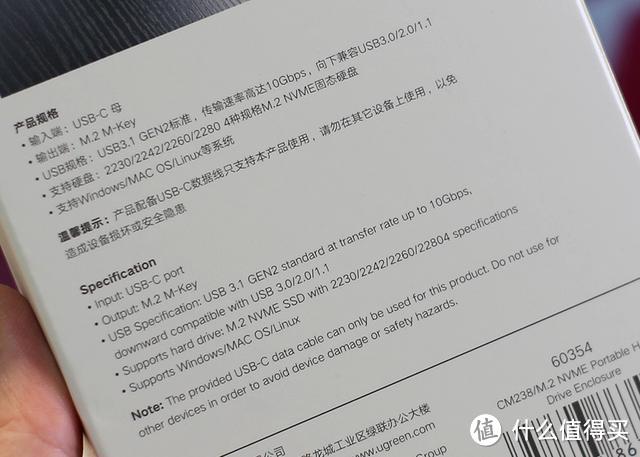
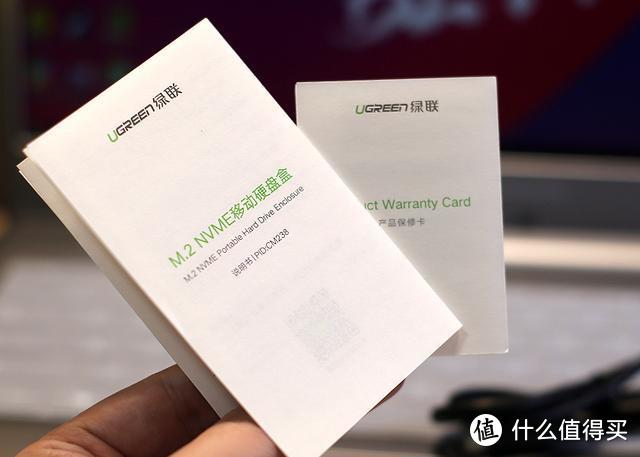







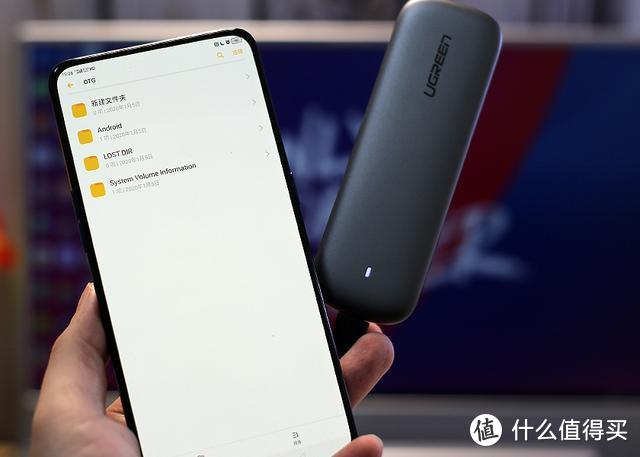
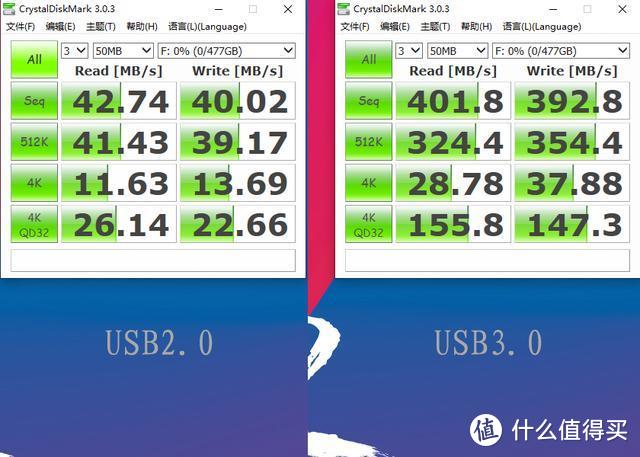
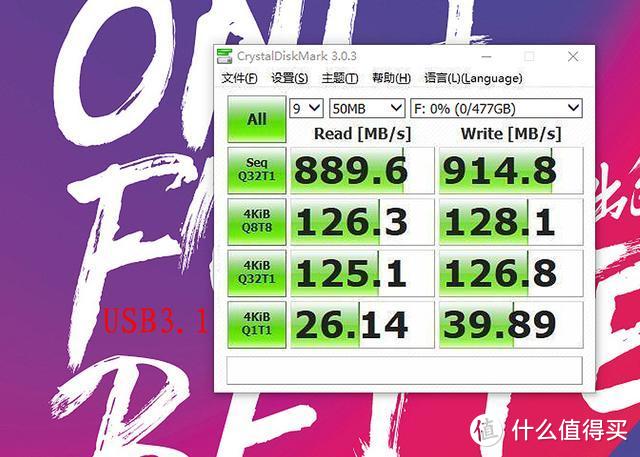





















































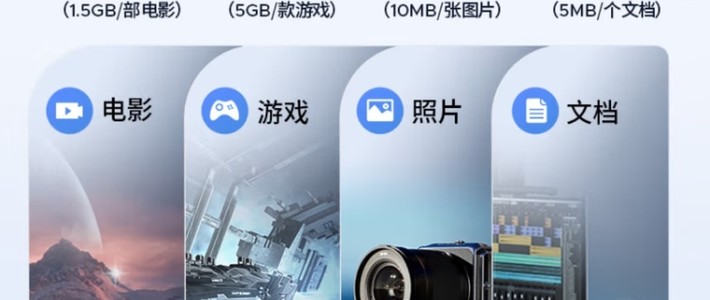

































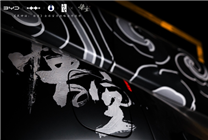






值友3749025881
校验提示文案
门与路
校验提示文案
让爱随风而逝
校验提示文案
卤蛋蛋蛋蛋蛋
校验提示文案
门与路
校验提示文案
卤蛋蛋蛋蛋蛋
校验提示文案
值友3749025881
校验提示文案
让爱随风而逝
校验提示文案